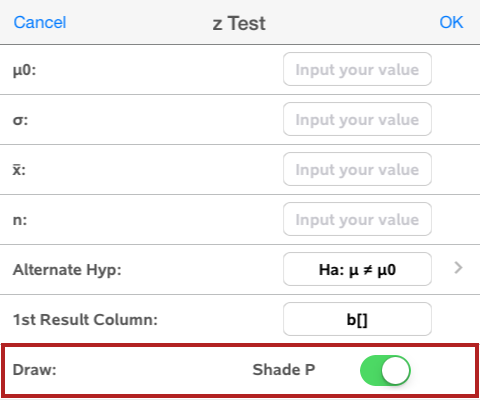| 1. | Benennen Sie beide Spalten, um sie als Listen zu deklarieren. Wählen Sie dann beide Spalten aus. |
| 2. | Tippen Sie auf Extras  und wählen Sie Daten > SchnellGraph. und wählen Sie Daten > SchnellGraph. |
Der Seite wird eine Data & Statistics Applikation mit den gezeichneten Daten hinzugefügt.
Hinweis: In diesem Beispiel erstellen Sie eine Ergebnistabelle anhand von Rohdaten und erstellen anschließend mithilfe der Tabelle ein Ergebnisdiagramm.
| 1. | Erstellen Sie eine Gruppenliste mit den Namen für jede Kategorie. Nennen Sie in diesem Beispiel die Liste „Farbe“ und geben Sie Namen für die Augenfarbe ein. |
| 2. | Erstellen Sie die Ergebnisliste. Nennen Sie die Liste in diesem Beispiel „Anzahl“ und geben Sie die Gesamtanzahl für jede Augenfarbe ein. |
| 3. | Wählen Sie eine der beiden Listen aus. |
| 4. | Tippen Sie auf Extras  und wählen Sie Daten > Ergebnisliste. und wählen Sie Daten > Ergebnisliste.
|
| 5. | Falls erforderlich, ändern Sie die Listen für X-Liste und Ergebnisliste. |
| 6. | Wählen Sie im Feld Display Ein den Anzeigemodus für das Ergebnisdiagramm in der Applikation Data & Statistics aus. Tippen Sie dann auf OK. |
| 1. | Löschen Sie die Daten aus den Spalten, die Sie für die erfassten Daten verwenden möchten. |
| 2. | Stellen Sie sicher, dass alle Datenwerte, die Sie erfassen möchten, mit einem Variablennamen verknüpft sind. |
| 3. | Tippen Sie auf die Formelzelle (zweite Zelle von oben) der Spalte, in der Sie die Werte erfassen möchten. |
| 4. | Tippen Sie auf Extras  und wählen Sie Daten > Datenerfassung > Automatisch. und wählen Sie Daten > Datenerfassung > Automatisch.
|
Ein erfasster Ausdruck wird eingefügt.
| 5. | Ersetzen Sie die Buchstaben var durch den Namen der zu erfassenden Variablen. |
Hinweis: Sie können auch den Variablennamen aus dem Menü „Variablen“ wählen, indem Sie auf var tippen und anschließend die gewünschte Variable auswählen.
Werkzeuge im Menü „Statistik“ enthalten Zugriff auf Assistenten, die Ihnen bei der Durchführung statistischer Analysen der Daten in den Tabellenspalten helfen. Sie legen den Speicherort der Daten fest, und Lists & Spreadsheet speichert die Ergebnisse in zwei Spalten: eine für die Ergebnisnamen und eine für die entsprechenden Werte.